آموزش اضافه کردن آهنگ به ویدیو با برنامه اینشات + ویدیو
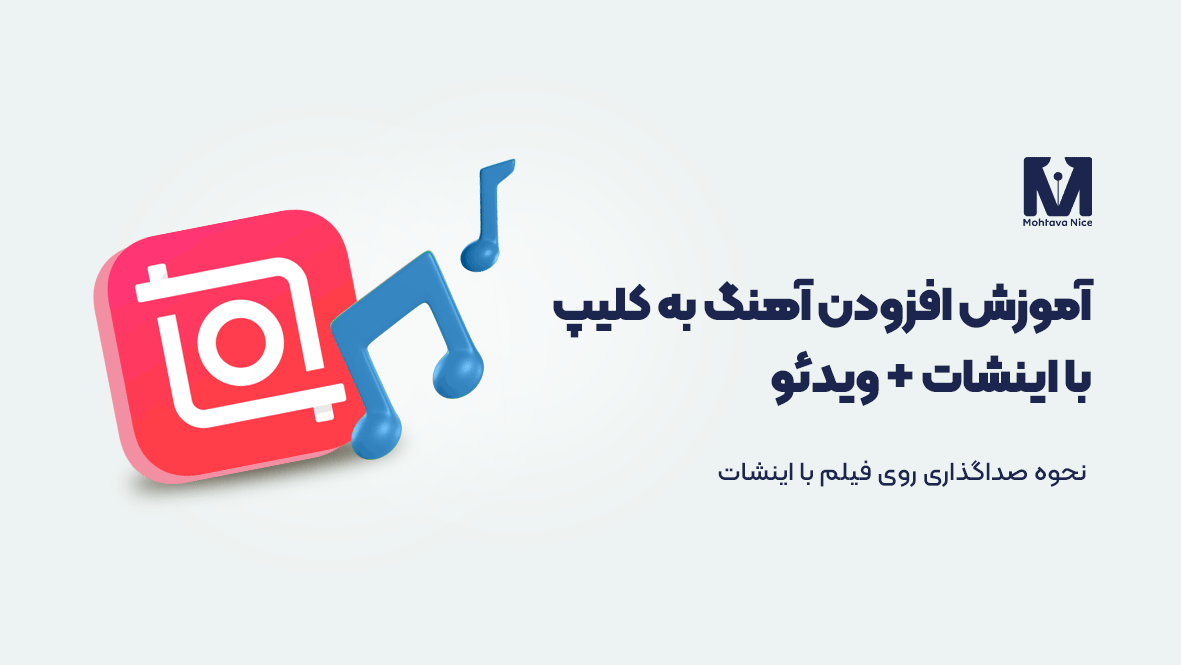
فهرست مطالب
نحوه صداگذاری روی فیلم با اینشات
ویرایش و اضافه کردن آهنگ به ویدیو (ویدئو) یا استوری موشن یکی از عوامل مهم در ایجاد تجربههای بصری جذاب و حماسی برای تماشاگران است. در دنیای امروزی پر از ویدیوها و محتواهای چندرسانهای، اهمیت استفاده از موزیک و صداهای مناسب در ویدیوها برای جلب توجه و ایجاد ارتباط عمیق با مخاطبان بسیار بالا رفته است. از طرف دیگر، اپلیکیشنها و ابزارهای ویرایش ویدیویی نیز به شدت توانمند شدهاند و امکانات متعددی برای اضافه کردن آهنگ به ویدیوها به صورت آسان فراهم کردهاند.
یکی از این ابزارهای موثر برای اضافه کردن موزیک به کلیپ یا عکس ، اینشات (InShot) است. این اپلیکیشن قدرتمند به کاربران اجازه میدهد تا به راحتی اهنگها و موزیکهای مورد نظر خود را به کلیپ هایشان اضافه کرده و تنظیمات مختلفی را برای ادغام بهتر صدا و تصویر اعمال کنند. در این مقاله، به شما نشان میدهیم که چگونه از اینشات برای اضافه کردن اهنگ به ویدیوهای خود استفاده کنید و چگونه تنظیمات مختلفی را اعمال کنید تا کلیپی با کیفیت و جذاب ایجاد کنید.
پس از خواندن این مقاله، شما قادر خواهید بود به راحتی و با اطمینان به ویدیوها و عکس های خود اهنگ و موزیکهای مورد علاقه اضافه کرده و تجربهی بینظیری برای مخاطبان خود در اینستاگرام ایجاد کنید.
طریقه گذاشتن اهنگ روی کلیپ با اینشات در ایفون و اندروید
نحوه گذاشتن اهنگ روی فیلم در اینستاگرام اصلا سخت نیست. کافیست برنامه اینشات را نصب کنید و با چند کار جزئی روی تمام کلیپ ها، فیلمها و عکسهای مورد علاقهتان صدا بگذارید. جدیدا نیز شما میتوانید روی عکسها و بنرهای خود در اینستاگرام آهنگ قرار دهید. لذا، موقع طراحی بنر برای این شبکه اجتماعی حتما به موضوع آن توجه کنید تا آهنگهای متناسب با آن درج کنید. برای این کار میبایست مراحل زیر را طی کنید:
اموزش گذاشتن اهنگ روی فیلم در اینشات ایفون و اندروید
به منظور اضافه کردن یک آهنگ به ویدیو با استفاده از اپلیکیشن اینشات، مراحل زیر را دنبال کنید:
- ابتدا اپلیکیشن اینشات را از فروشگاه “بازار“، “Apple Store” یا فروشگاه “Google Play” بر روی گوشی هوشمند یا تبلت خود دانلود و نصب کنید.
- پس از نصب و اجرای اپلیکیشن، گزینه “Video” را انتخاب کنید تا به صفحه ویرایش ویدیوها بروید.
- در این مرحله، کلیپ مورد نظر خود را انتخاب کنید. برای این کار، میتوانید یک ویدیو از گالری دستگاه خود انتخاب کنید یا ویدیوی جدیدی ضبط کنید.
- وقتی فیلم یا عکس انتخاب شد، در پایین صفحه به گزینه “Music” یا “موزیک” لمس کنید تا به بخش اضافه کردن موزیک بروید.
- در این مرحله، شما میتوانید یکی از آهنگهای موجود در اپلیکیشن را انتخاب کنید یا آهنگ مورد نظر خود را از گالری موسیقی دستگاه خود انتخاب کنید، اثرات صوتی و تصویری خلاقانهای را بر روی ویدیوهای خود اعمال کنید.
توجه: به منظور افزودن موزیک به ویدیوهای خود از طریق اپلیکیشن اینشات، در صورتی که بخواهید توضیحاتی از موزیکها را نیز در ویدیوها قرار دهید، میتوانید به گزینه “کپی” در اپلیکیشن اینشات مراجعه کنید و سپس متن توضیحات موزیک را در بخش توضیحات ویدیو اضافه نمایید.
- بعد از افزودن موزیک به ویدیو، بر روی آیکون میزان صدا (Volume) کلیک کنید و صدای آن را کمتر از صدای موزیک اصلی تنظیم کنید.
- اگر ویدیو کوتاهتر از موزیک باشد، از گزینه “Split” و “Delete” برای برش و حذف بخشهای اضافه از موزیک استفاده کنید.
- اما اگر موزیک نسبت به کلیپ طولانی باشد، از گزینه “Duplicate” برای کپی کردن موزیک و تطابق طول آن با ویدیو استفاده نمایید.
- برای دسترسی به موزیکهای موجود در حافظه گوشی، گزینه “My Music” را لمس کنید.
- بعد از انجام مراحل موردنظر با استفاده از گزینه “Export” یا “خروجی گرفتن”، ویدیو را در گالری دستگاه خود ذخیره کنید.
چگونگی گرفتن خروجی با اینشات
بعد از اتمام ویرایش ویدیو در اینشات، برای ذخیره و استفاده از آن در شبکههای اجتماعی، کافی است روی دکمهی “ذخیره” (Save) که معمولاً در بالای صفحه قرار دارد، ضربه بزنید. با انجام این کار، میتوانید ویدیوی ویرایش شدهی خود را به عنوان یک فایل ویدیویی یا مجموعه تصاویر ذخیره کرده و در هر کجا که دوست دارید، به اشتراک بگذارید.
پس از کلیک روی دکمهی “ذخیره”، صفحهای باز میشود که در آن میتوانید تنظیمات خروجی ویدیو را مشخص کنید. این تنظیمات شامل کیفیت ویدیو، فرمت فایل و اندازه نهایی ویدیو است. توجه داشته باشید که هرچه کیفیت ویدیو بالاتر باشد، حجم فایل نیز بیشتر خواهد شد. پس از اعمال تغییرات، مجدداً روی دکمهی “ذخیره” کلیک کنید. ویدیو شما در حال پردازش است و پس از نمایش یک تبلیغ کوتاه، در گالری گوشیتان ذخیره خواهد شد.
سخن پایانی
در دنیای امروزی که مملو از محتواهای چندرسانهای است، افزودن آهنگ به کلیپ ها یکی از بهترین راهها برای ایجاد تجربههای جذاب برای تماشاگران است. برنامه اینشات با امکانات قدرتمند خود به شما این امکان را میدهد تا به راحتی و با خلاقیت بینهایت، کلیپ های خود را با آهنگهای مورد علاقه خود تزیین کرده و دنیایی از احساسات و تجربیات را برای مخاطبان خود ایجاد کنید. بنابراین، با استفاده از ابزار حرفهای اینشات ، شروع به افزودن موسیقی به ویدیوهای خود کنید و تجربهای فراموشنشدنی برای همه خلق کنید.



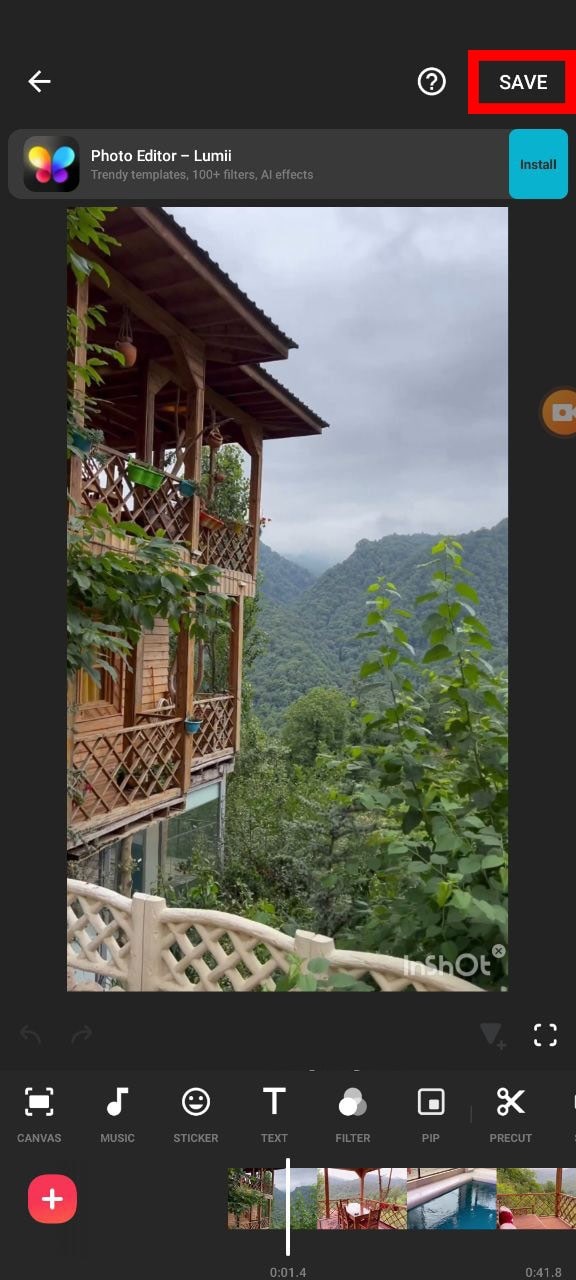



سپاس ولی چرا در آخر هیچکدومتون نمیگین بعداز ویرایشها چطور ویدیو را سیو و یا شیر کنیم من چند بار تمام مراحل رو انجام دادم ولی هربار سیو نشد !؟ از کجا میشه ذخیره کرد من اصلا هیچ کجا کلمه save video ندیدم ؟؟!!
سلام و وقت بخیر، نحوه خروجی گرفتن فایل در اینشات ضمیمه مقاله شد. ممنون از همراهی شما…
چطوری در اخر ویدیو رو سیو کنیم در گالری
مراحل ذخیره ویدیو در گالری
ذخیره: پس از اتمام ویرایش، روی آیکون “Save” یا “ذخیره” ضربه بزنید.
انتخاب کیفیت: کیفیت ویدیو خروجی را انتخاب کنید. کیفیت بالاتر، حجم فایل نهایی را نیز افزایش میدهد.
ذخیره در گالری: گزینه “Save to Gallery” یا “ذخیره در گالری” را انتخاب کنید تا ویدیو ویرایش شده در گالری گوشی شما ذخیره شود.
سلام
چرا توی اینشات اثرات که همون موزیک های لحظه ای مثل مثلا صدای زنگوله یا آب و اینطور چیزا هست رو نمیشه دانلود کرد و روی قسمت های موشن گذاشت؟
دانلود نمیشن
سلام وقت بخیر؛
برای این کار بهتره ابتدا دنبال یه صدای 3 ثانیهای به بالا بگردید، متاسفانه برنامه اینشات صداهای لحظهای رو ساپورت نمیکنه.
البته شاید این مشکل در نسخه پرو (با خرید اکانت پریمیوم) برطرف بشه